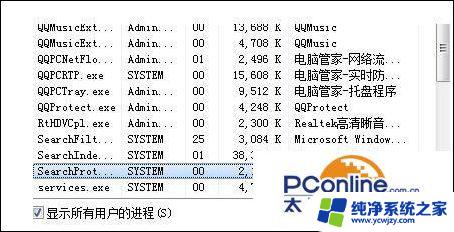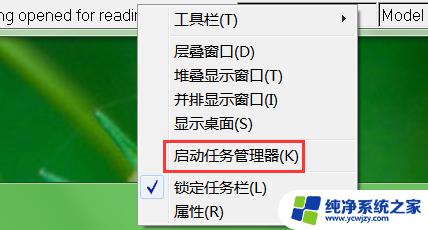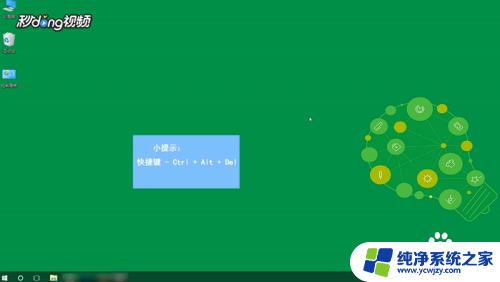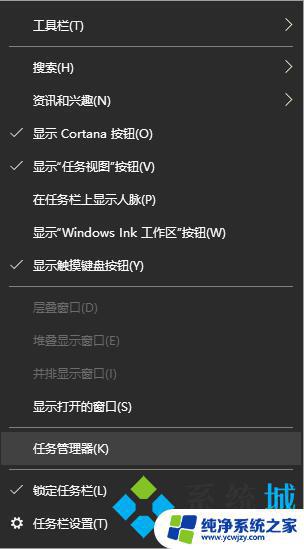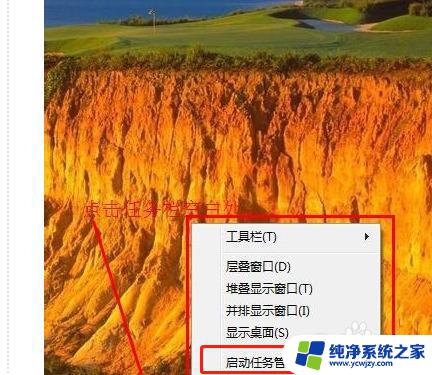如何结束进程快捷键 电脑任务管理器中结束进程的快捷键是什么
在电脑使用过程中,我们有时候会遇到一些程序无法正常退出或者出现卡顿的情况,这时候我们就需要使用任务管理器来结束进程,对于一些新手来说,可能并不清楚如何快速地结束进程,以便恢复电脑的正常运行。电脑任务管理器中到底有没有快捷键可以帮助我们快速结束进程呢?接下来我们将为大家介绍一下电脑任务管理器中结束进程的快捷键。
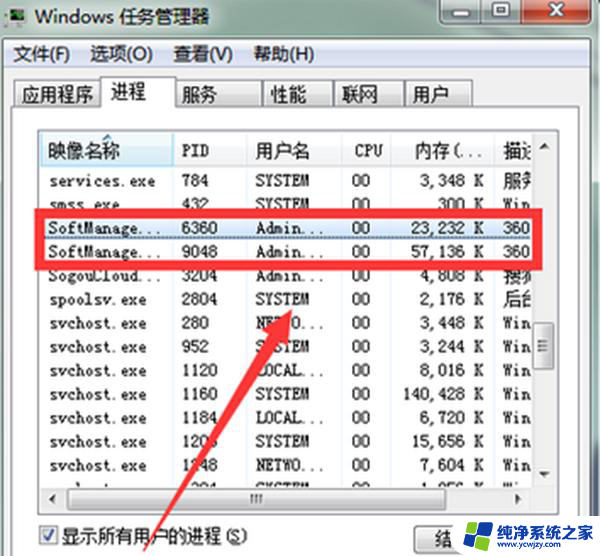
一、如何利用电脑结束进程快捷键来结束进程?
1.打开电脑,同时打开电脑上多个软件,并同时按住ctrl+alt+delete键
2.同时按住上述三个键盘,那么桌面会弹出点击“任务管理器”。如果此时想返回桌面,直接按esc键即可
3.点击任务管理器,会弹出一个小窗口,里面列出了一些当前运行的软件程序;
4.选择你要结束的软件服务,然后点击左下角的结束任务,即可结束此软件服务,也就是强制给关闭了。
二、解决任务管理器无法结束进程的小技巧
1.利用浏览器,将一些加载项关闭。在浏览器选择工具-管理加载项,打开。找到一些觉得没用的加载项直接右击鼠标将其关闭即可。
2.利用一些软件,双击桌面上的流量小工具打开。在下面找到不需要的进程将其关闭即可。
3.首先打开开始菜单中的运行,在运行对话框中输入“CMD”。回车打开命令提示符窗口;在打开的命令提示符窗口中然后输入:tasklist可以查看到现在所有进程。然后想要关闭进程的话,输入命令“Tskill+进程名”(只需要输入进程名。不用添加扩展名)就可以了。
4.通过system的权限来运行任务管理器taskmgr.exe,然后取得system权限后就可以结束任何进程了。首先打开“开始-运行”,在打开的运行对话框中输入“CMD”,回车;在打开的命令提示符窗口中输入“time /t ”获得现在的时间,比如是10:31。接着输入at 10:33/interactive taskmgr.exe 命令,这样2分钟后就会自行启动任务管理器;这样就可以在at命令运行的任务管理器,取得system的权限之后。这样就可以结束那些无法结束的进程了。
以上就是如何结束进程快捷键的全部内容,如果遇到这种情况,可以按照以上操作来解决问题,非常简单快速,一步到位。